切换“瀑布流”布局,更高效查看长图片!
自适应布局
默认的设置下,Eagle 的图片布局主要采用 “自适应布局”,这么布局的特点是整齐且能保证每一张图片呈现上都不会被裁切,非常适合用来整理与查找图片,许多服务也都采用这样的布局方式,例如:谷歌搜索、500px、Flickr 等等。
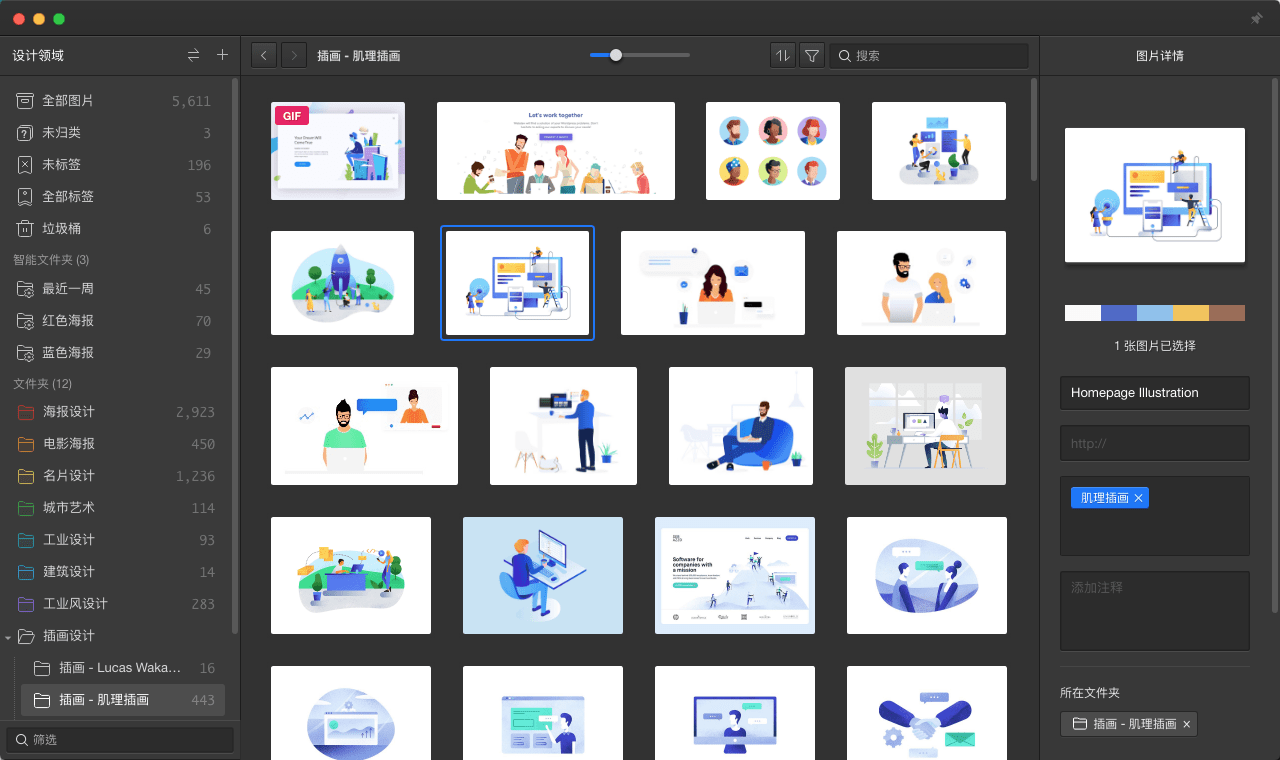
瀑布流布局
不过有时候这种布局方式可能无法满足多样化的需求,例如长图片、网页截图,Eagle 支持 “瀑布流布局”,针对长图片列表,我们只需要调整布局模式,轻松解决各种浏览需求。
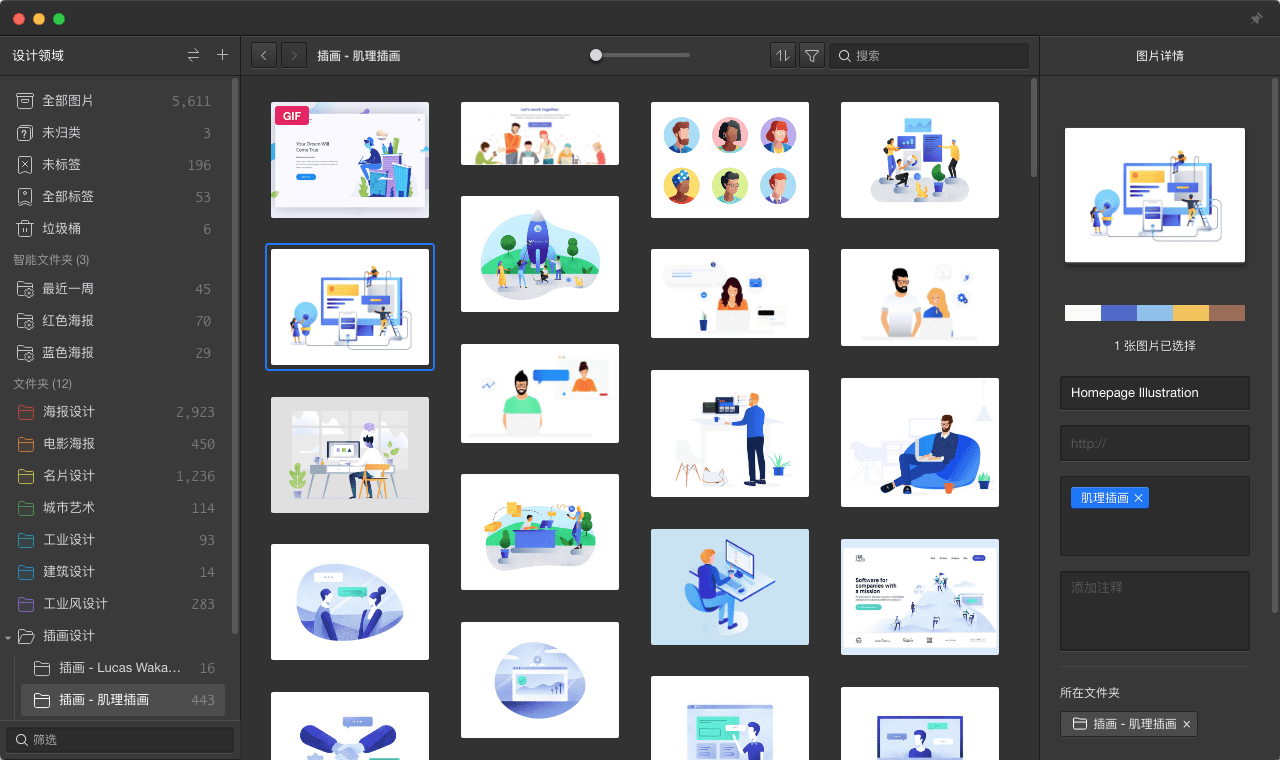
调整图片布局
你可以随时切换当前页面的布局模式,切换时不会导致图片重新载入,目前你能透过以下几种方式来切换:
- 列表右键菜单
点击图片列表空白处右键,选择想要的布局方式。
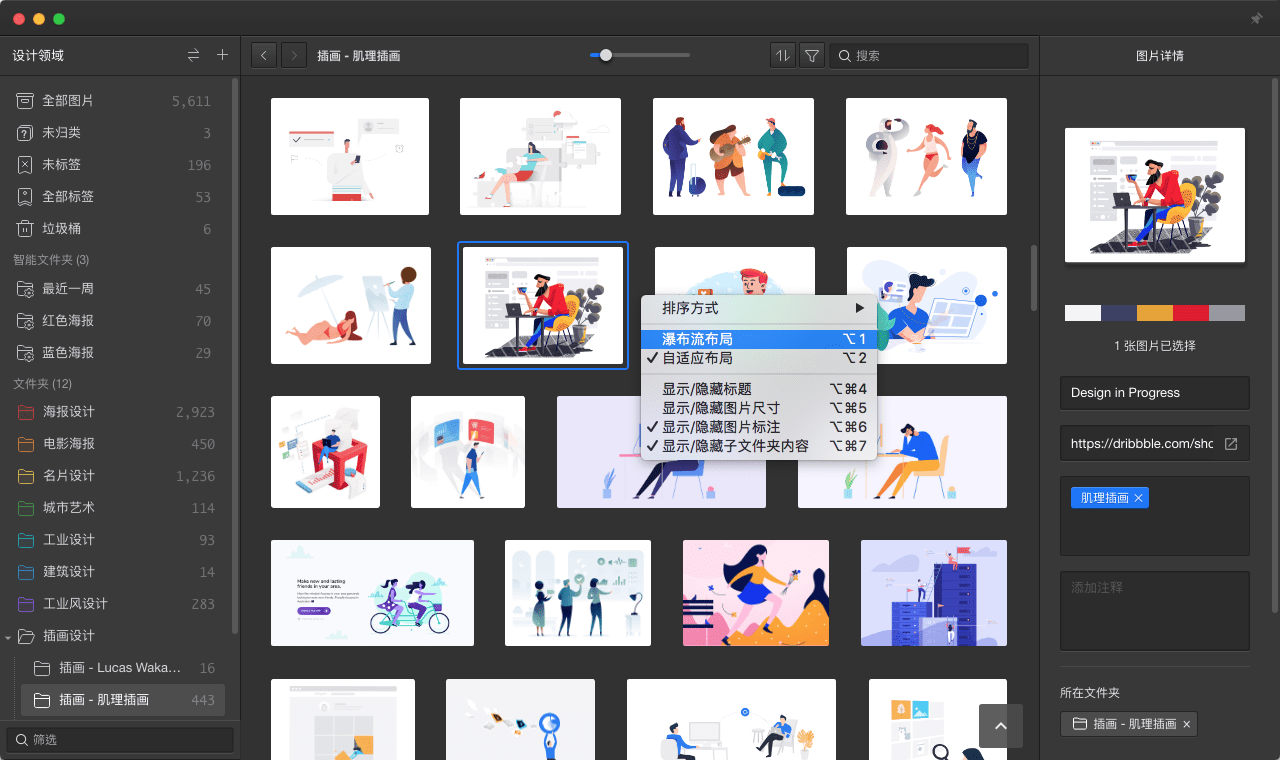
- 切换
使用Alt + 1切换至瀑布流布局、Alt + 2切换至自适应布局。
不同布局方法比较
- 自适应布局
视觉对齐线相当整齐,适合图片整理、查找的情境使用。 - 瀑布流布局
视觉对齐线呈现不规则型态,查找负担较大,但适合预览长图片、图片大小不依列表使用。